描述
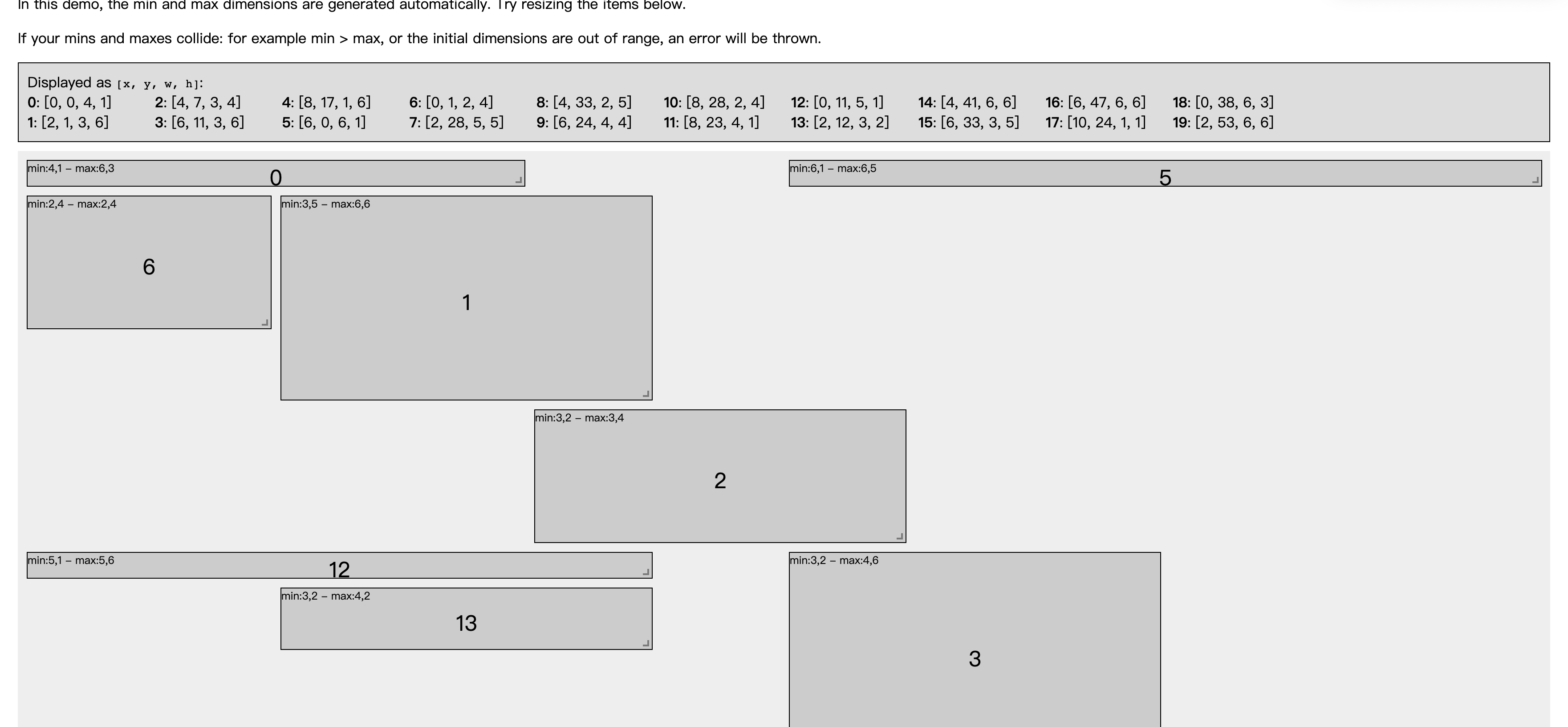
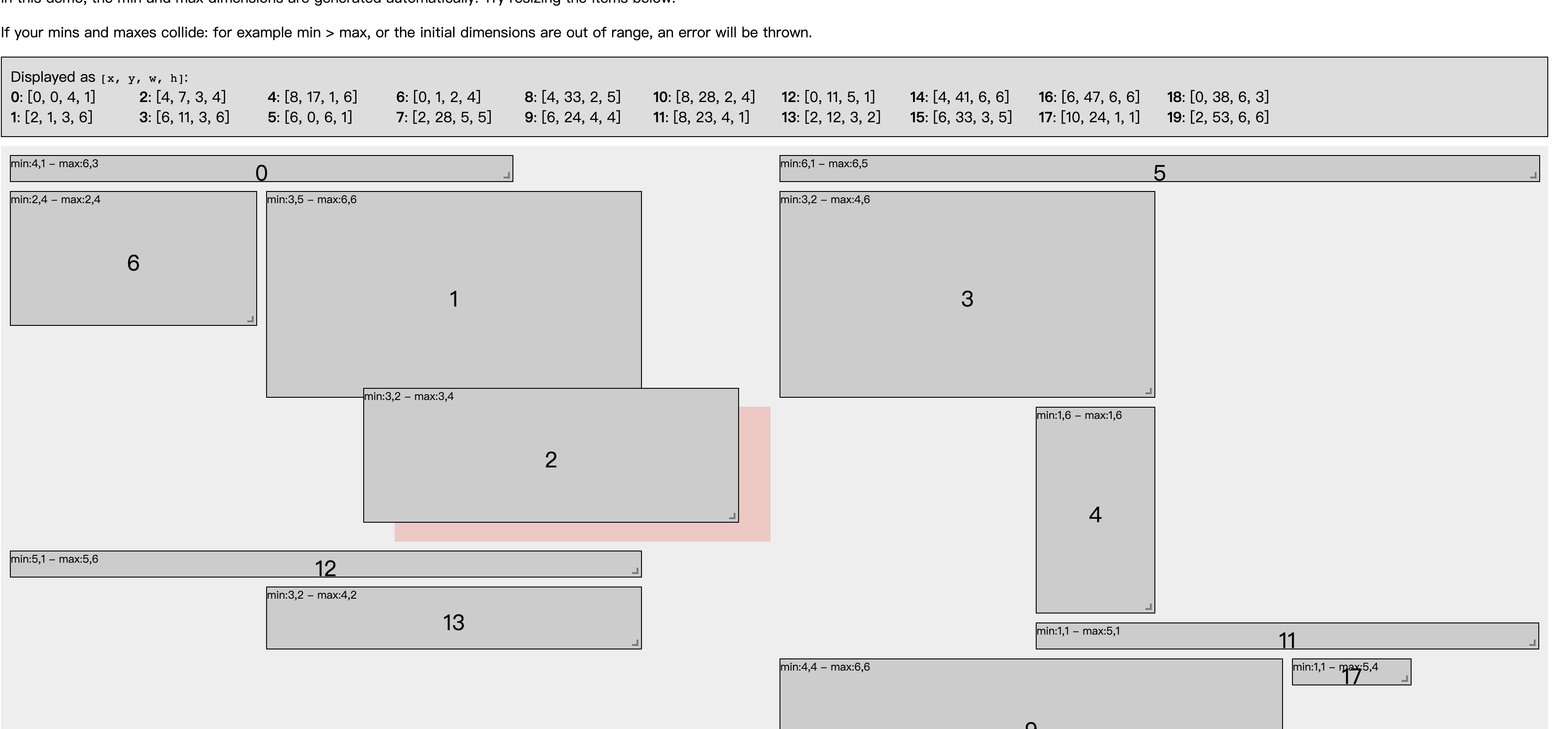
使用方法
直接使用 react-grid-layout 即可。使用方式简单,直接定义组件的 layout 即可,然后将其将给 react-grid-layout 渲染:
在低代码引擎,或者支持前端拖拽的前端应用中,额外在前端更新Schema、在后端存储每个组件的 i、x、y、w、h 这5个属性即可。
同时,这个更新和存储Schema的Action,可以将其封装到一个 RGLContainer 容器组件中。代码中,不直接使用 react-grid-layout 而是直接使用 RGLContainer 容器组件。
实现原理
记录组件和容器
布局组件首先要收集到有哪些可拖拽组件与容器,假设业务层将这些 DOM 生成好传给了布局:
1 | const elementMap: Record< |
elementMap表示可拖拽的组件信息,包括其 DOM 实例,以及相对于父容器的x、y、width、height。containerMap表示容器组件信息,之所以存储rectX与rectY这两个相对浏览器绝对定位,是因为容器的直接父组件可能是element,比如Card组件可以同时渲染Header与Footer,这两个位置都可以拖入element,所以这两个位置都是container,它们是相对父elementCard定位的,所以存储绝对定位方便计算。
拖拽行为
考虑到兼容性,整体可以用鼠标 mousedown/mousemove/mouseup等事件模拟拖拽。
给每个 elementMap 的每个组件都绑定对应的 onmousedown 事件,作为拖拽开始的时机。
1 | Object.keys(elementMap).forEach((componentId) => { |
拖拽行为分3种:
- 开始拖拽:记录拖拽的组件。
- 拓拽中:监听
document的mousemove,检测context上是否有拖拽组件,如果有,则进入主体逻辑。 - 结束拖拽:监听
document的onmousedown,将 context 上拖拽组件挂成 null 。
1 | function onDragStart(context, componentId) { |
位置计算
在网格布局中,计算位置和元素大小的基本单位不是px,而是网格栅栏。比如,12栏网格布局,那么每一栏的宽度等于:容器物理像素 / 12。
而组件位置、大小一定等于一栏宽度的N倍,这也为计算带来方便。比如,用户在将组件从5号栅栏,横向拖入10号栅栏时,组件中心移动的长度,一定等于 5x一栏的宽度。
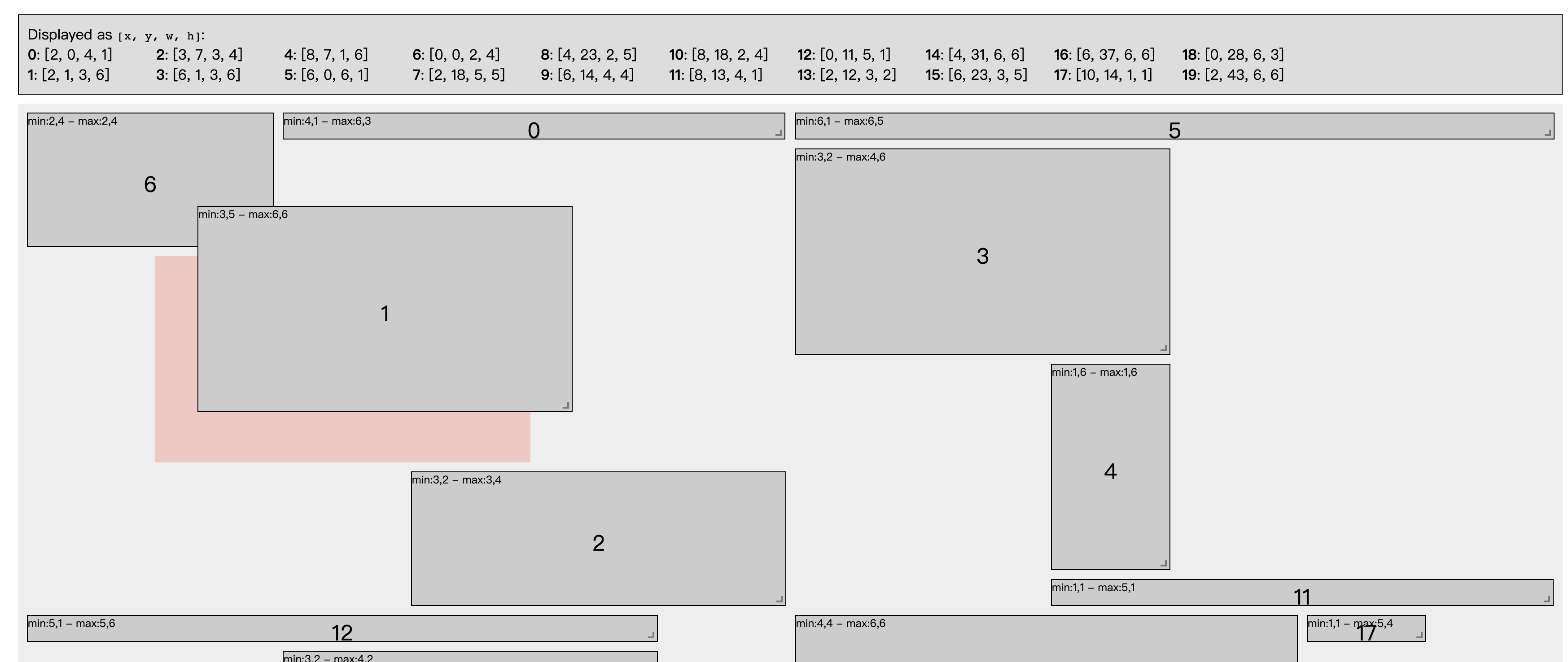
非碰撞拖拽
定义:被拖组件,不和其它组件发生碰撞。
举例:上图3号被向右拖拽,拖拽后,3号向上吸附,底下的组件均向上吸附。
处理逻辑:
- x 坐标计算:根据拖拽后的坐标,找到其在网格布局所属的栅栏位置。x的计算比较简单,跟着鼠标走。
- y 坐标计算:
- 根据x轴的「重叠关系」,找到新位置下的3号组件上方的所有组件。
- 对这些组件的y轴进行排序,找到最下面组件(5号组件)的bottom边所处的y坐标,即为3号组件的top边的y坐标。
- 目标位置渲染:根据x和y,渲染目标位置,即红色方块;当用户松手后,3号组件的位置就会被修改到红色方块。
- 吸附渲染:
- 遍历找到3号组件下面的所有组件,并且从大到小排序
- 从大到小,依次重新计算每个组件的y坐标(此时忽略原来的3号组件,将红色方块所处的目标位置,作为3号组件位置)
碰撞检测
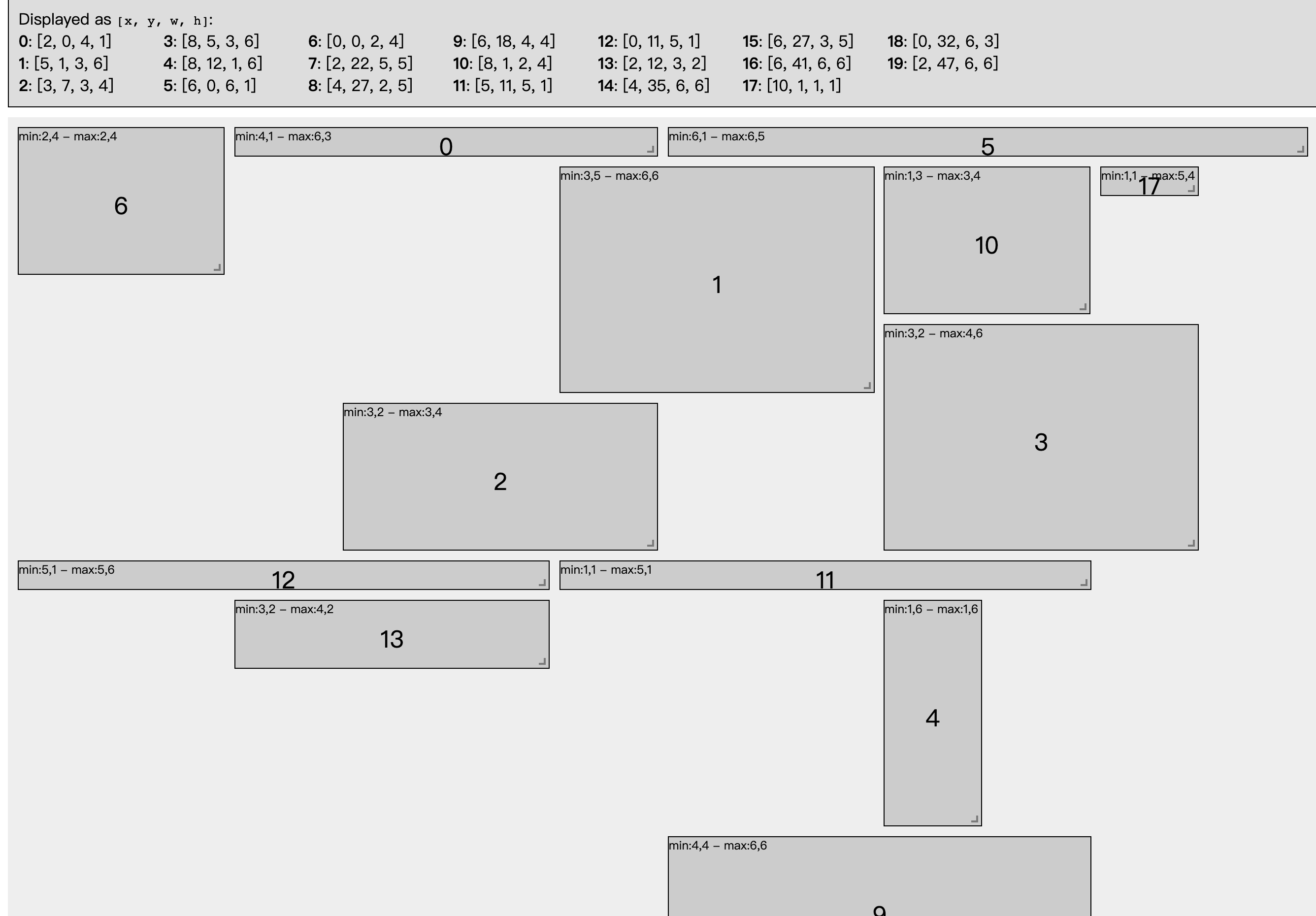
定义:移动过程中,与其它组建碰撞。
举例:11号组件向左下方移动,移动后,左侧组件均被向下挤;右侧组件向上吸附。
处理逻辑:
- 碰撞检测:得到移动后的最新位置,遍历所有元素,检测最新位置矩形和任一元素位置矩形是否相交。
- 矩形不相交:不碰撞,处理逻辑回退「非碰撞检测」
- 矩形相交:碰撞
- x 坐标计算:同「非碰撞检测-x 坐标计算」
- y 坐标计算:
- 获取移动方向 ⬆️ or ⬇️
- 如果是⬆️:
- 按照「非碰撞检测-y坐标计算」找到碰撞组件的上方的组件,以及它的bottom
- 此bttom配合组件的高度,就能计算出组件的y坐标
- 如果是⬇️:
- 移动到碰撞元素底部,也就是碰撞组件就是上方组件
- 碰撞组件的bottom配合组件的高度,就能计算出组件的y坐标
- 目标位置渲染:同「非碰撞检测」
- 吸附渲染:同「非碰撞检测」